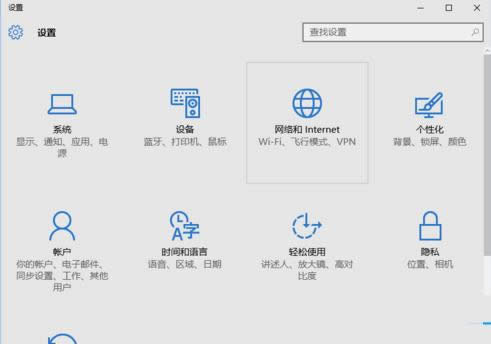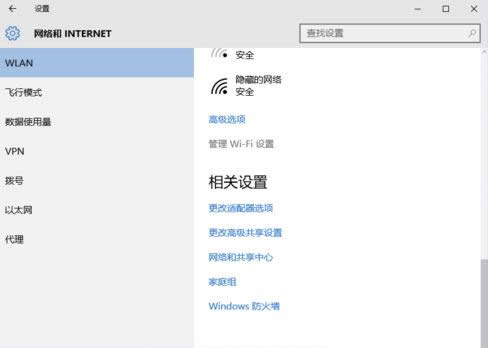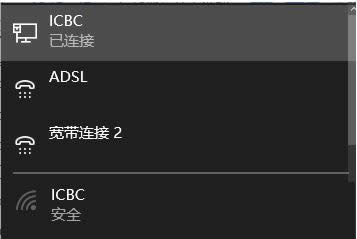Windows10系统如何删除之前使用过的无线网络?
发布时间:2022-04-07 文章来源:xp下载站 浏览:
|
随着电脑硬件和软件的不断升级,微软的Windows也在不断升级,从架构的16位、16+32位混合版(Windows9x)、32位再到64位, 系统版本从最初的Windows 1.0 到大家熟知的Windows 95、Windows 98、Windows ME、Windows 2000、Windows 2003、Windows XP、Windows Vista、Windows 7、Windows 8、Windows 8.1、Windows 10 和 Windows Server服务器企业级操作系统,不断持续更新,微软一直在致力于Windows操作系统的开发和完善。现在最新的正式版本是Windows 10。 当Win10系统用户初次输入Wifi密码连接无线网络后,之后连网就可以免去再次输入密码的麻烦了。可惜,这种无线记忆功能,常常会带来一些问题,比如,别人可以轻易地使用用户的网络等等,那么,为了避免这类问题再次发生,我们怎么删除以前用过的无线网络呢?一起随小编看下文具体介绍吧! 具体方法如下: 1、鼠标左键点击开始按钮打开Win10开始菜单,然后点击“设置”。 2、然后再点击进入“网络设置”如下图所示。
3、在网络设置中,先点击左侧的“WLAN”无线设置,然后在右侧下拉,找到并点击打开“管理WiFi设置”。如下图所示
4、最后在管理Wifi设置的最底部“网络已知网络”中找到需要忘记的无线网络。如下图所示
5、点击此网络名称,在右下角弹出的操作选项中,点击“忘记”。如下图所示
6、忘记此无线网络后,之后就可以点击右下角的无线图标,在弹出的无线列表中,点击重新连接此网络,之后会看到需要重新输入Wifi密码,我们输入新的Wifi密码就可以成功连接了。
Win10系统下删除之前使用过得无线网络好重新连接Wifi的方法就介绍到这了,如果大家还有其他疑问或者想了解更多有关系统问题欢迎来小鱼一键重装系统官网看看。 Microsoft Windows,是美国微软公司研发的一套操作系统,它问世于1985年,起初仅仅是Microsoft-DOS模拟环境,后续的系统版本由于微软不断的更新升级,不但易用,也慢慢的成为家家户户人们最喜爱的操作系统。
|
本文章关键词: Win10系统如何删除之前运用过的无线网络?
相关文章
本类教程排行
系统热门教程
本热门系统总排行